如何更改win10开机用户名 win10修改开机用户名的步骤
更新时间:2023-01-26 09:18:21作者:cblsl
一般情况下电脑开机的时候要登录的时候,都会默认有一个用户名,可是有些win10正式版系统用户不喜欢默认的用户名,就想要对其进行更改,但是因为不熟悉操作,不知道win10修改开机用户名的步骤,想必很多小伙伴也都不知道吧,为此本教程就给大家说说如何更改win10开机用户名。
具体步骤如下:
1、点击电脑桌面左下角搜索框。
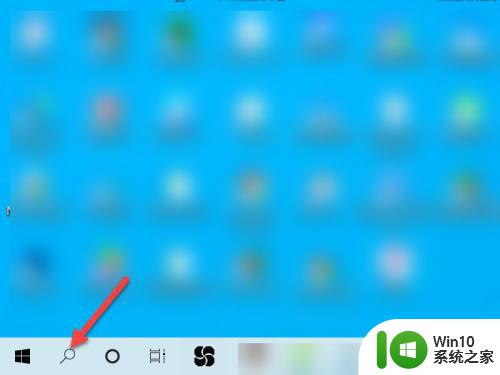
2、输入netplwiz。
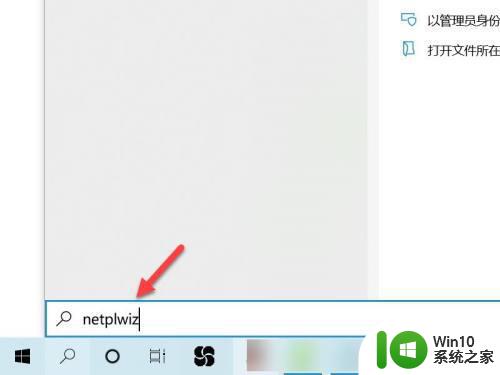
3、在跳出的运行命令界面,点击打开。
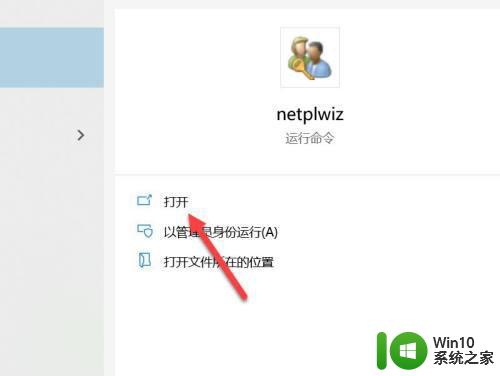
4、鼠标双击用户名处。
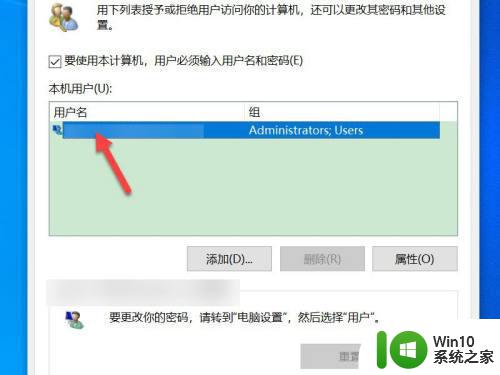
5、直接修改开机用户名。
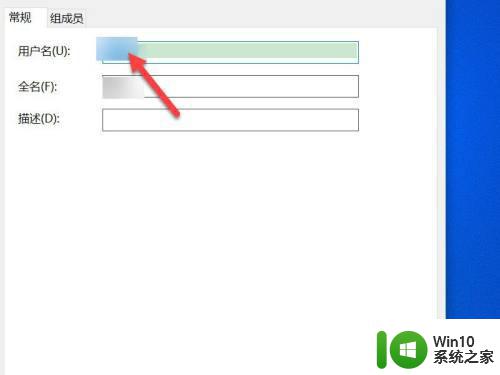
上述给大家讲解的就是如何更改win10开机用户名,有这个需要的用户们可以学习上面的方法来进行修改,相信能够帮助到大家。
如何更改win10开机用户名 win10修改开机用户名的步骤相关教程
- win10怎么修改开机用户名 win10如何修改开机用户名
- 神舟战神win10电脑怎么修改开机用户名 神舟战神win10系统更改登录用户名的详细步骤
- win10家庭版怎么更改user用户名 win10家庭版更改用户名的步骤
- win10计算机用户名 win10修改电脑默认用户名步骤
- win10家庭版怎么修改用户名 win10家庭版修改用户名的步骤
- win10系统如何更改用户名 win10正式版如何修改用户名
- win10系统怎么更改默认用户名 win10电脑默认用户名如何修改
- win10家庭版无法修改用户名 如何在win10家庭版中更改用户名
- win10怎么改用户文件夹名字 win10修改用户文件夹名称步骤
- win10更改用户名的操作方法 win10系统如何更改用户名
- win10账户名称修改的步骤 如何在win10中更改账户名称
- 高手教你更改win10用户名 如何修改win10用户名
- 蜘蛛侠:暗影之网win10无法运行解决方法 蜘蛛侠暗影之网win10闪退解决方法
- win10玩只狼:影逝二度游戏卡顿什么原因 win10玩只狼:影逝二度游戏卡顿的处理方法 win10只狼影逝二度游戏卡顿解决方法
- 《极品飞车13:变速》win10无法启动解决方法 极品飞车13变速win10闪退解决方法
- win10桌面图标设置没有权限访问如何处理 Win10桌面图标权限访问被拒绝怎么办
win10系统教程推荐
- 1 蜘蛛侠:暗影之网win10无法运行解决方法 蜘蛛侠暗影之网win10闪退解决方法
- 2 win10桌面图标设置没有权限访问如何处理 Win10桌面图标权限访问被拒绝怎么办
- 3 win10关闭个人信息收集的最佳方法 如何在win10中关闭个人信息收集
- 4 英雄联盟win10无法初始化图像设备怎么办 英雄联盟win10启动黑屏怎么解决
- 5 win10需要来自system权限才能删除解决方法 Win10删除文件需要管理员权限解决方法
- 6 win10电脑查看激活密码的快捷方法 win10电脑激活密码查看方法
- 7 win10平板模式怎么切换电脑模式快捷键 win10平板模式如何切换至电脑模式
- 8 win10 usb无法识别鼠标无法操作如何修复 Win10 USB接口无法识别鼠标怎么办
- 9 笔记本电脑win10更新后开机黑屏很久才有画面如何修复 win10更新后笔记本电脑开机黑屏怎么办
- 10 电脑w10设备管理器里没有蓝牙怎么办 电脑w10蓝牙设备管理器找不到
win10系统推荐
- 1 系统之家ghost win10 64位u盘家庭版v2023.12
- 2 电脑公司ghost win10 64位官方破解版v2023.12
- 3 系统之家windows10 64位原版安装版v2023.12
- 4 深度技术ghost win10 64位极速稳定版v2023.12
- 5 雨林木风ghost win10 64位专业旗舰版v2023.12
- 6 电脑公司ghost win10 32位正式装机版v2023.12
- 7 系统之家ghost win10 64位专业版原版下载v2023.12
- 8 深度技术ghost win10 32位最新旗舰版v2023.11
- 9 深度技术ghost win10 64位官方免激活版v2023.11
- 10 电脑公司ghost win10 32位官方稳定版v2023.11